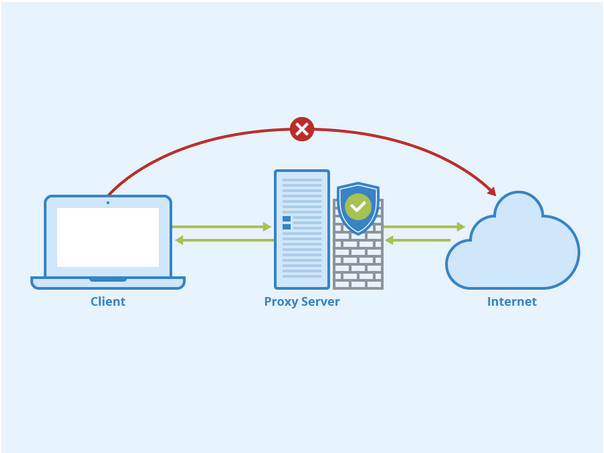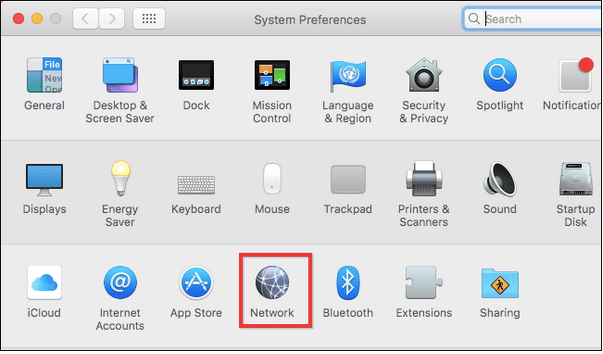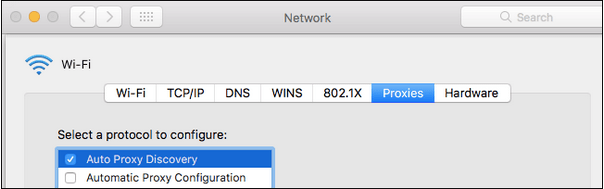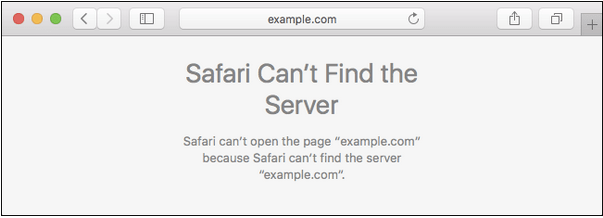De tant en tant, és possible que se us demani que modifiqueu la configuració del servidor intermediari a qualsevol dispositiu, ja sigui Mac, Linux o Windows. Aleshores, us heu adonat mai de la necessitat de canviar també la configuració del servidor intermediari al vostre MacBook? Si és així, aquesta publicació us pot ajudar. Hem cobert una guia pas a pas per configurar el proxy a Mac de la manera més ràpida i senzilla possible.
Llegiu també: Com veure vídeos de Youtube bloquejats al vostre país
Com ajustar la configuració del servidor intermediari al Mac
Comencem.
Per què necessiteu un proxy?
Un servidor intermediari és un tallafoc entre vostè i Internet per garantir la privadesa. En casos generals, s'utilitza un servidor intermediari per evitar el trànsit de xarxa. Per tant, quan utilitzeu un servidor intermediari, totes les aplicacions i llocs web redireccionen el trànsit de xarxa a un canal diferent, en lloc d'enviar-lo a la destinació real.
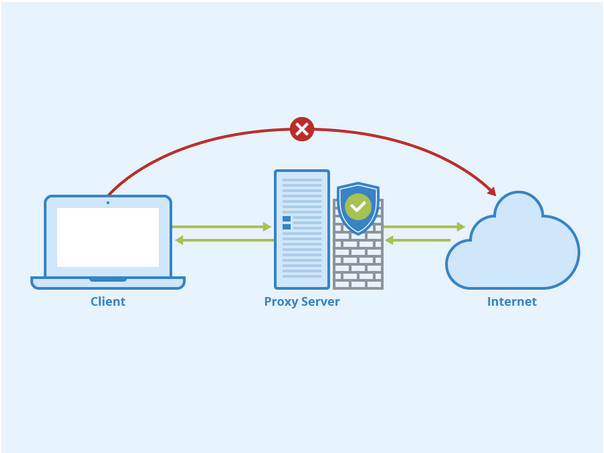
Font de la imatge: Seobility
Un dels motius més habituals pels quals la majoria dels usuaris poden sentir la necessitat d'utilitzar un servidor intermediari és veure contingut georestringit, incloses pel·lícules i programes de televisió que no estan disponibles a la vostra regió. Amb l'ajuda d'un servidor intermediari, podeu evitar el trànsit de xarxa a un servidor intermediari i accedir fàcilment al contingut multimèdia, que no està disponible al vostre país.
Llegiu també: Com accedir a llocs bloquejats sense utilitzar servidors intermediaris ni VPN
Com configurar el proxy a Mac?
Cada navegador té la seva configuració per personalitzar el servidor intermediari, inclosos Safari, Chrome i Firefox. Seguiu aquests passos ràpids per configurar el servidor intermediari de Mac fent uns quants canvis ràpids a la configuració predeterminada del sistema.
Toqueu la icona del menú Apple a l'extrem superior esquerre i seleccioneu "Preferències del sistema". Toqueu "Xarxa".
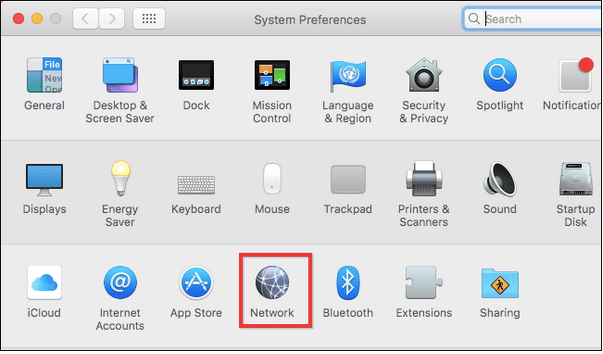
A la finestra de configuració de la xarxa, seleccioneu la connexió de xarxa o simplement el nom de la xarxa WiFi a la qual esteu connectat actualment.
Després de seleccionar el nom de la xarxa, toqueu el botó "Avançat" situat a la cantonada inferior dreta de la finestra.
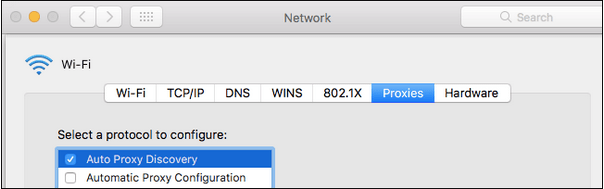
A la configuració avançada, canvieu a la pestanya "Proxies".
macOS us ofereix diferents alternatives per gestionar la configuració del servidor intermediari. Per exemple, si marqueu l'opció "Descobriment automàtic de proxy", el vostre sistema detectarà automàticament un servidor intermediari aleatori i connectarà el vostre dispositiu.
La segona opció és la "Configuració automàtica de proxy", que podeu utilitzar per introduir una adreça de proxy manualment en forma d'un fitxer .PAC (Configuració automàtica de proxy). Per utilitzar aquesta opció, només heu d'introduir l'adreça del fitxer.PAC a la casella URL. També haureu d'introduir un ID d'usuari i una contrasenya per al servidor intermediari.
La tercera opció que veieu a la llista és el "Proxy web (HTTP)". En marcar aquesta opció en particular, introduïu manualment una adreça URL d'un servidor intermediari.
Un cop fet, no us oblideu de prémer el botó "Aplica" per desar els canvis recents.
A més, si heu introduït un URL no vàlid, la pàgina web no es carregarà i veureu el missatge següent a la finestra del navegador.
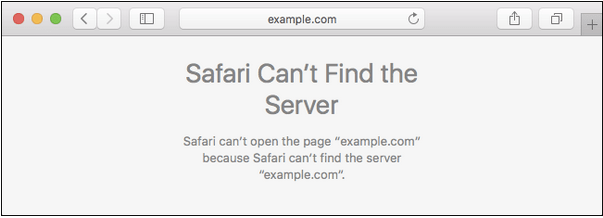
Per resoldre-ho, és possible que hàgiu de tornar a configurar la configuració del servidor intermediari al vostre Mac o simplement introduïu una adreça de servidor intermediari vàlida per redirigir el trànsit de xarxa.
CONSELL ADICIONAL: descarregueu Intego Antivirus per protegir el vostre Mac
Esteu desitjant millorar la seguretat al vostre Mac? Baixeu l' eina Intego Antivirus per reforçar la seguretat dels vostres dispositius Mac. Aquesta enginyosa eina fa un treball esplèndid per protegir el vostre dispositiu contra qualsevol amenaça i vulnerabilitat potencial, inclosos virus, programari maliciós, adware, troians, etc.

Aquests són els següents avantatges d'utilitzar Intego Antivirus al Mac:
- Protecció sòlida contra programari maliciós.
- Escaneig ràpid ampolla.
- Capacitat per bloquejar llocs web fraudulents.
- Gamma d'eines de neteja i optimització de Mac.
- Feu una còpia de seguretat de fitxers i carpetes importants.
- Fàcil d'utilitzar i configurar.
- Consumeix recursos del sistema mínims.
Aleshores, provaràs aquest excel·lent programari de seguretat al teu Mac? Comparteix els teus comentaris amb nosaltres a la secció de comentaris!
Això és tot! Això tanca la nostra guia pas a pas sobre com configurar el servidor intermediari a Mac . Per a qualsevol altra consulta o ajuda, no dubteu a enviar un correu a [email protected]